
ஒவ்வொரு WinTovs 7 பயனர் நிரல் மற்றும் கோப்புகளை முழுவதும் வந்தது, இது வழக்கமான வழியில் நீக்க முடியாது: இந்த தரவு மாற்றம் நிர்வாகி மூலம் பூட்டப்பட்டுள்ளது என்று கணினி அறிக்கைகள். இதன் விளைவாக, இந்த தகவலை ஒரு கணக்கின் மூலம் அழிக்க வேண்டியது அவசியம், அத்தகைய சக்திகள் உள்ளன, இன்றும் இந்த நடைமுறையின் விவரங்களை நாங்கள் அறிமுகப்படுத்துவோம்.
நிரல் நீக்குதல்
நிர்வாகி உரிமைகளுடன் பயனர் பயன்பாடுகளை நீக்குதல் இந்த வகையான வழக்கமான செயல்முறையிலிருந்து தொழில்நுட்ப ரீதியாக வேறுபட்டது, ஆனால் நேரடியாக நிறுவல்நீக்கம் தேவையான சலுகைகளுடன் தொடங்கப்பட வேண்டும். இது பின்வருமாறு செய்யப்படுகிறது:
- "தொடக்கம்" திறக்க மற்றும் தேடல் பட்டியில் CMD வினவலை தட்டச்சு செய்யவும். ஒரு இயங்கக்கூடிய "கட்டளை வரி" கோப்பு கண்டறியப்படும், அதைத் தேர்ந்தெடுத்து, வலது கிளிக் செய்து, "நிர்வாகியிலிருந்து தொடங்குங்கள்."
- கட்டளை உள்ளீடு இடைமுக சாளரத்தை தோன்றிய பிறகு, அதை appwiz.cpl இல் தட்டச்சு செய்து Enter அழுத்தவும்.
- "நிறுவல் மற்றும் நீக்குதல் நிரல்கள்" கருவி நிர்வாகியின் சார்பாக திறக்கும். விரும்பிய பயன்பாட்டைத் தேர்ந்தெடுத்து நீக்கவும்.
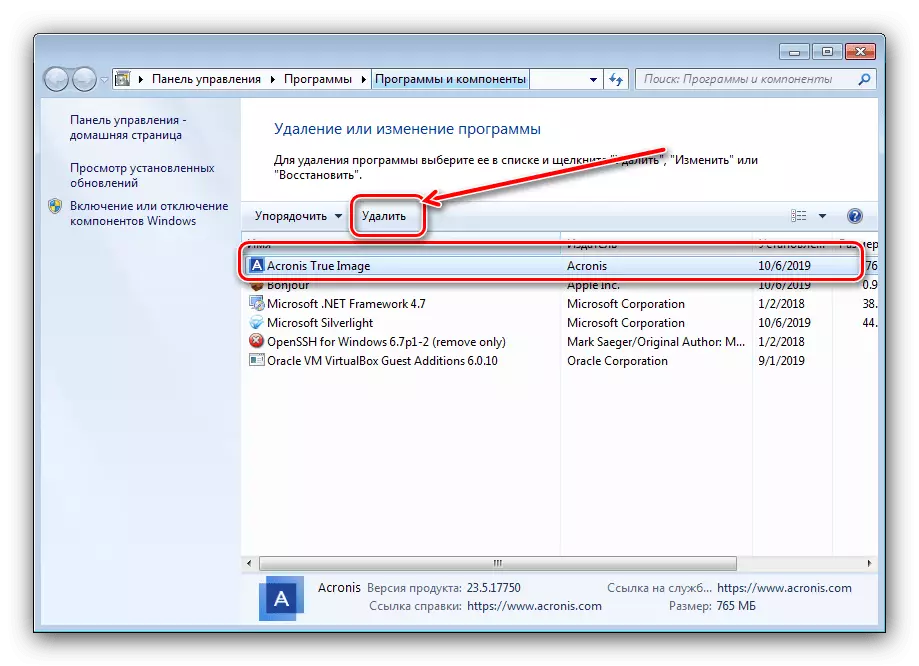
மேலும் வாசிக்க: விண்டோஸ் 7 இல் நிரல்களை நீக்க எப்படி


மூன்றாம் தரப்பு இயல்புநிலைகளைப் பயன்படுத்துவதில், இது இன்னும் எளிதானது - இந்த பயன்பாடுகள் எப்படியாவது நிர்வாகி உரிமைகளை வேலை செய்ய வேண்டுமென கோருகின்றன, எனவே கூடுதல் செயல்கள் தேவையில்லை.
கோப்புகள் மற்றும் கோப்புறைகளை நீக்குதல்
பட்டியல்கள் மற்றும் / அல்லது தனிப்பட்ட ஆவணங்களின் அழிக்கையில், சற்றே வேறுபட்ட சூழ்நிலைகள் உள்ளன. அத்தகைய ஒரு உறுப்பு நிர்வாக உறுப்பினர் தேவை என்றால், இது எப்படியோ தடுக்கப்பட்டது என்று அர்த்தம். பூட்டுதல், இதையொட்டி, தவறான குறிப்பிட்ட உரிமையாளரின் அணுகல் உரிமைகள் அல்லது கணினி நீக்கப்பட்ட அல்லது கணினி கோப்புறையால் தோன்றலாம். பிந்தைய வழக்கில், இந்த தரவை அழிக்க முயற்சி செய்ய முடியாது, மேலும் மூன்று முறைகள் அனைத்திற்கும் கிடைக்கின்றன.முறை 1: உரிமையாளர் மற்றும் அனுமதிகளை அமைத்தல்
சில நேரங்களில் சில தரவை நகலெடுப்பதற்கான செயல்பாட்டில், ஒரு தோல்வி ஏற்படலாம், இதன் விளைவாக, அடைவு மற்றும் அதன் உள்ளடக்கங்களைத் தடுக்கும் விளைவாக ஏற்படும் - கணினி உறுப்பு ஒரு தவறான உரிமையாளரை நிறுவியுள்ளது. இது பயனரின் பயனரால் சரி செய்யப்படலாம், செயல்களின் வழிமுறைகள்:
- "ஆராய்ந்து" ஒரு சிக்கல் உறுப்பு கண்டுபிடி, அதைத் தேர்ந்தெடுத்து PCM ஐ அழுத்தவும், "பண்புகள்" என்பதைத் தேர்ந்தெடுக்கவும்.

அடுத்து, பாதுகாப்பு தாவலுக்கு சென்று "மேம்பட்ட" பொத்தானை சொடுக்கவும்.
- உரிமையாளர் தாவலைத் திறந்து திருத்து பொத்தானை சொடுக்கவும்.
- ஒரு புதிய சாளரம் திறக்கும், அதில் "பிற பயனர்கள் அல்லது குழுக்கள்" என்பதைக் கிளிக் செய்யவும்.

அடுத்த கிளிக் செய்யவும் "மேம்பட்ட".
- அடுத்த சாளரத்தில், தேடல் என்பதைக் கிளிக் செய்க. அங்கீகரிக்கப்பட்ட பயனர்களின் பட்டியல் கீழே உள்ள பகுதியில் தோன்றும், உங்கள் கணக்கைத் தேர்ந்தெடுத்து, இந்த மற்றும் முந்தைய இடைமுகங்களில் "சரி" என்பதைக் கிளிக் செய்யவும்.
- உரிமையாளர்கள் சாளரத்தில், "பதிலாக ..." விருப்பம் குறிப்பிடப்பட்டுள்ளது என்பதை உறுதிப்படுத்தவும் (நீங்கள் கோப்புறைகள் தேவை), பின்னர் "பொருந்தும்" மற்றும் "சரி" என்பதைக் கிளிக் செய்யவும்.
- இப்போது சரியான அனுமதிகளை நிறுவுவதற்கு செல்க. அதே சாளரத்தில், கணக்கை முந்தைய படிகளில் சேர்க்கவும், "மாற்று அனுமதிகள்" என்பதைக் கிளிக் செய்யவும்.

மீண்டும் "மாற்று" என்பதை கிளிக் செய்யவும்.
- "முழு அணுகல்" உருப்படியை எதிர்க்கும் பெட்டியை சரிபார்க்கவும், பின்னர் மாற்றங்களைப் பயன்படுத்தவும்.

வெறும் வழக்கில், கணினியை மறுதொடக்கம் செய்யுங்கள் - கணினி மற்றும் அடைவு தன்னை துவங்கிய பிறகு, மற்றும் கோப்புகள் உள்ளே உள்ள கோப்புகள் அகற்றப்பட வேண்டும்.

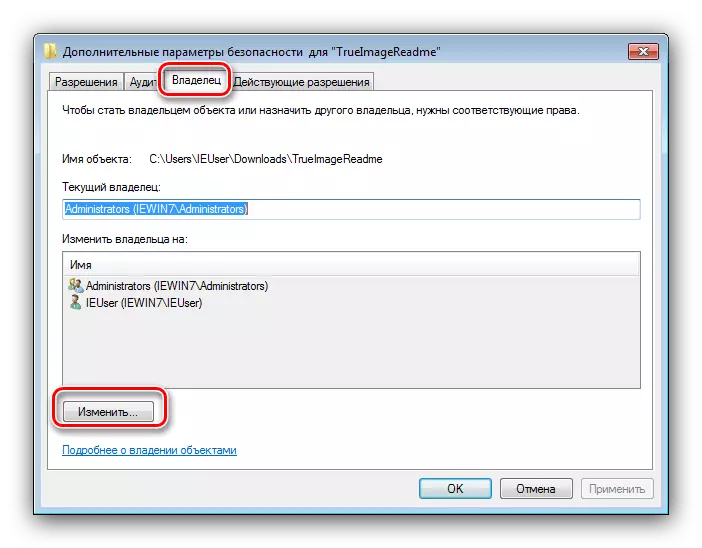




நீங்கள் பார்க்க முடியும் என, இந்த முறை மிகவும் உழைக்கிறது, ஆனால் அது கிடைக்கும் அந்த மிகவும் நம்பகமான உள்ளது.
முறை 2: நிர்வாகி உரிமைகளுடன் "எக்ஸ்ப்ளோரர்" இயக்கவும்
முந்தைய பதிப்பு உங்களுக்கு மிகவும் சங்கடமாக தோன்றினால், நீங்கள் நிர்வாகத்தின் அதிகாரம் கொண்ட "எக்ஸ்ப்ளோரர்" மீண்டும் தொடங்க முயற்சி செய்யலாம் மற்றும் நிலையான திட்டத்தின் படி ஆவணம் அல்லது அடைவுகளை நீக்கலாம்.
- மேலே உள்ள நிரல்களை நீக்குவதற்கான வழிமுறைகளிலிருந்து 1-2 ஐ மீண்டும் மீண்டும், ஆனால் "கட்டளை வரியில்" இந்த முறை பின்வரும் வரிசையில் உள்ளிடவும்:
Runas / பயனர்:% Userdomain% \ நிர்வாகி "எக்ஸ்ப்ளோரர் / பிரிப்பு"

நிர்வாகி கணக்கில் கடவுச்சொல் பயன்படுத்தினால், இந்த கட்டத்தில் அதை உள்ளிட வேண்டியது அவசியம்.
- நிலையான கோப்பு மேலாளர் "ஏழு" தொடங்கும் வரை காத்திருங்கள், அதற்குப் பிறகு, சிக்கல் கூறுகளை அகற்றுவதற்கு தொடரவும் - "கூடை" அவற்றை நகர்த்தவும் அல்லது மாற்றமுடியாத முறையில் ஷிப்ட் + டெல் விசைகளை இணைப்பதன் மூலம் அழிக்கப்படும்.

இந்த விருப்பம் மிகவும் வசதியானது, ஆனால் இது எப்போதும் தூண்டிவிடாது - இந்த விஷயத்தில், பிற வழிமுறைகளைப் பயன்படுத்தவும்.
முறை 3: மூன்றாம் தரப்பு கோப்பு மேலாளர்
பெரும்பாலும், பிரச்சனையின் காரணம் "எக்ஸ்ப்ளோரர்" தன்னை - உரிமையாளர் மற்றும் அணுகல் உரிமைகள் சரியாக நிறுவப்பட்டுள்ளன, ஆனால் நிரல் தேர்ந்தெடுக்கப்பட்ட உருப்படிகளை நீக்க நிரூபிக்க மறுக்கின்றது. இந்த வழக்கில், மூன்றாம் தரப்பு டெவலப்பர்களிடமிருந்து கோப்பு மேலாளரைப் பயன்படுத்துவது பொருத்தமானது, எடுத்துக்காட்டாக, மொத்த தளபதி.
- விண்ணப்பத்தை இயக்கவும், இலக்கு கோப்புறை அல்லது கோப்பின் இருப்பிடத்திற்குப் போகவும்.
- விரும்பிய உருப்படி அல்லது உருப்படிகளை முன்னிலைப்படுத்தி F8 விசையை அழுத்தவும். நீக்கப்பட வேண்டிய கோரிக்கை தோன்றும், அது "ஆம்" என்பதைக் கிளிக் செய்யவும்.
- நிரல் தேர்ந்தெடுக்கப்பட்ட தரவை நீக்குகையில் காத்திருங்கள்.
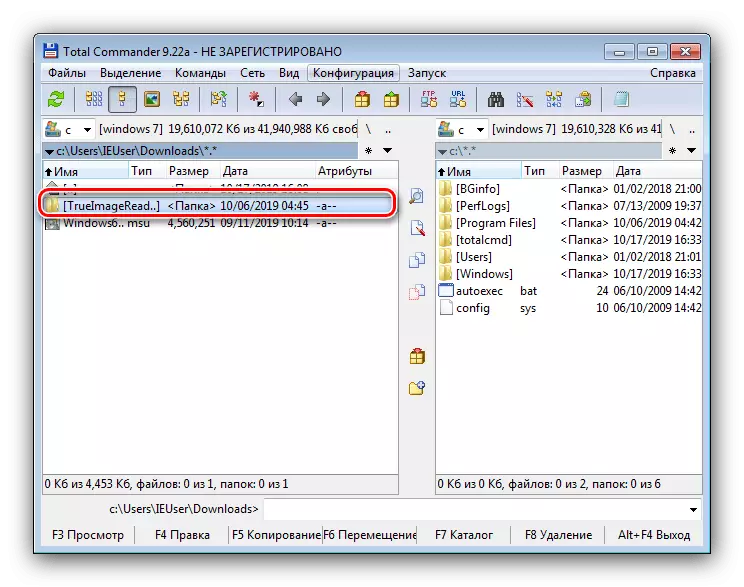

கோப்பு அணுகலுக்கான மூன்றாம் தரப்பு பயன்பாடு கணினி வரம்புகளின் பகுதியை கடந்து செல்லலாம், ஆனால் சில சந்தர்ப்பங்களில் அது கூட சக்தியற்றதாகும்.
முறை 4: சிறப்பு விண்ணப்பம்
மேலும், மூன்றாம் தரப்பு சந்தை அடைவுகள் மற்றும் ஆவணங்களை எடிட்டிங் மீதான கட்டுப்பாடுகளை நீக்கக்கூடிய பல பயன்பாடுகளை வழங்குகிறது. இந்த வகுப்பின் மிகவும் வசதியான தீர்வுகளுடன் உங்களை நன்கு அறிந்திருக்கலாம், அதே போல் கீழே உள்ள ஒரு தனி குறிப்பு கையேட்டில் அவர்களுடன் பணிபுரியும் வழிமுறைகளையும் நீங்கள் அறிந்திருக்கலாம்.

மேலும் வாசிக்க: விண்டோஸ் 7 இல் ஒரு தோல்வியடைந்த கோப்பை நீக்க எப்படி
முடிவுரை
நிர்வாகியின் சார்பாக நிரல்கள், கோப்புகள் மற்றும் கோப்புறைகளை நீக்க எப்படி இப்போது உங்களுக்குத் தெரியும். சுருக்கமாக, மீண்டும் மீண்டும் நினைவுகூருங்கள் - பூட்டப்பட்ட கோப்பு முறையானது என்றால், அதை தனியாக விட்டுவிடுவது நல்லது, இல்லையெனில் அதைத் தரும் ஆபத்து.
